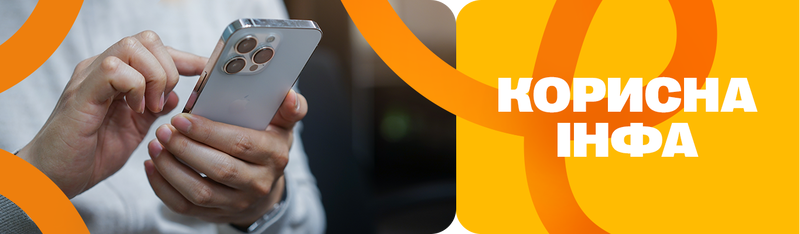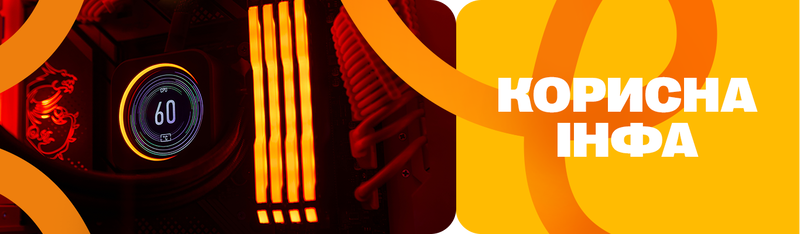Як скинути фото з айфона на комп'ютер
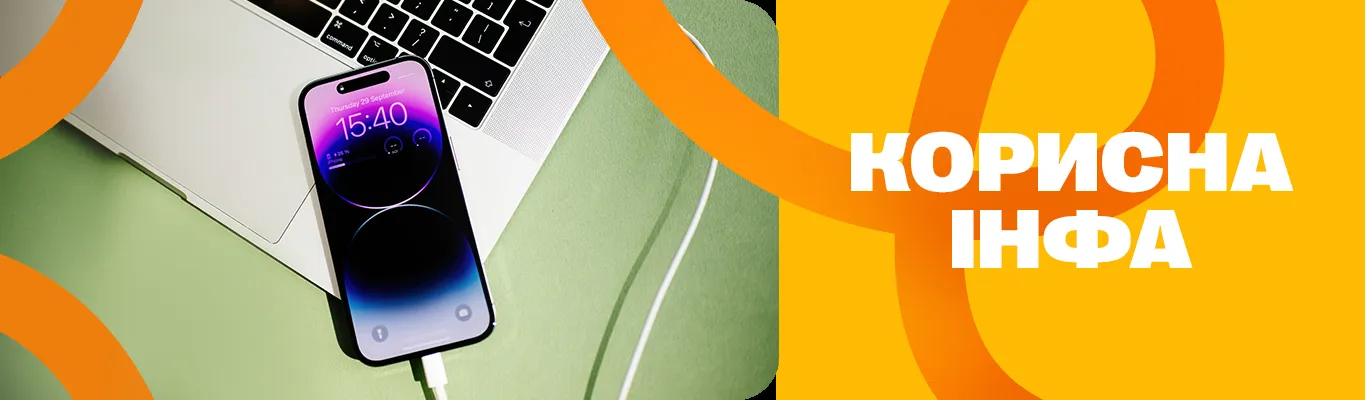
Зміст:
- Як перенести фото з iPhone на ПК з Windows
- Як перекинути фото з Айфона на Макбук
- Як використовувати iCloud для перенесення фото на комп'ютер
- Як скинути фото з iPhone на комп'ютер через кабель
- Як перенести фото з Айфона на комп'ютер через хмарні сервіси
- Інші способи передачі фото з iPhone на комп'ютер
Хочете побачити свої фотографії у великому форматі та розмістити їх у сімейній бібліотеці на домашньому комп'ютері? Обробити важливі знімки в графічному редакторі або використати в робочій презентації? Зрештою, розвантажити пам'ять пристрою і зберегти цінні спогади на зовнішньому жорсткому диску? Дізнайтеся найпростіші способи, як скинути фото з Айфона на комп'ютер з різними операційними системами.
Як перенести фото з iPhone на ПК з Windows
Щоб перенести фото з iPhone на комп'ютер, можна використовувати бездротову мережу, але з великим обсягом даних кабель справляється ефективніше.
У різних версіях підключення відбувається однаково. Що для цього потрібно зробити?
- Розблокуйте дисплей телефона.
- Кабелем від зарядного пристрою з'єднайте смартфон і USB-порт ПК. Виберіть порт Type-C, якщо користуєтеся оригінальною зарядкою, або Type-A, якщо один із кінців кабелю більший за інший.
- Дозвольте доступ, вибравши команду "Довіряти".
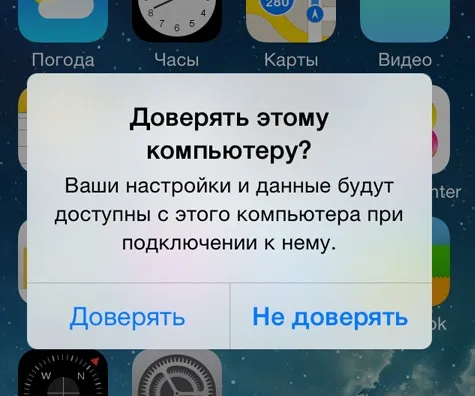
Подальші дії в різних версіях ОС відрізняються.
Windows 7
- У цій версії системи все починається з автозапуску. У вікні, що відкрилося, необхідно клікнути "Імпорт фото" і відзначити об'єкт, який потрібно перемістити.
- Виконуючи підказки, що з'являються, створіть папку для зображень.
- Якщо відзначити галочкою команду "Завжди виконувати", під час подальших підключень вони переміщуватимуться самі.
Windows 8
Потрібно відкрити "Фотоальбом" і вибрати опцію "Імпорт". Потім визначити девайс, відзначити елементи, які будуть переноситися, клікнути "Продовжити" і "Імпорт". У папці "Зображення" файл отримає ім'я ідентичне даті.
Windows 10 і 11
Скинути фото з iPhone на комп'ютер Windows 10 і Windows 11 допомагає вбудований додаток "Фотографії". Буде потрібно всього 3 кліки:
- Натиснути Пуск.
- Запустити додаток.
- Вибрати "Імпорт з USB-пристрою". У зазначених користувачем часових рамках нові знімки визначаються автоматично.
Останні версії ОС дають змогу користувачеві самому вказати місце розташування.
Як перекинути фото з Айфона на Макбук
iPhone, iPad і Macbook - представники єдиної екосистеми бренду Apple. Передача даних між різними пристроями на одному ID відбувається дуже просто. Крім використання стандартних засобів додатка Finder, можна скористатися програмою AirDrop.
Використання AirDrop для перенесення фото на Mac
Щоб перекинути фото з Айфона на Макбук за допомогою AirDrop, потрібно:
- Перейти в галерею смартфона, вибрати необмежену кількість об'єктів для перенесення.
- У нижній частині екрана торкнутися кнопки "Поділитися".
- У списку команд знайти іконку AirDrop. Якщо Мак уже занесено до переліку пристроїв користувача, у нижньому списку з'явиться кнопка з підписом MacBook. Достатньо натиснути її і дочекатися передачі. На Mac OS папка із завантаженими зображеннями відкриється сама.
Якщо кнопка не з'являється, Macbook необхідно внести в обліковий запис телефону.
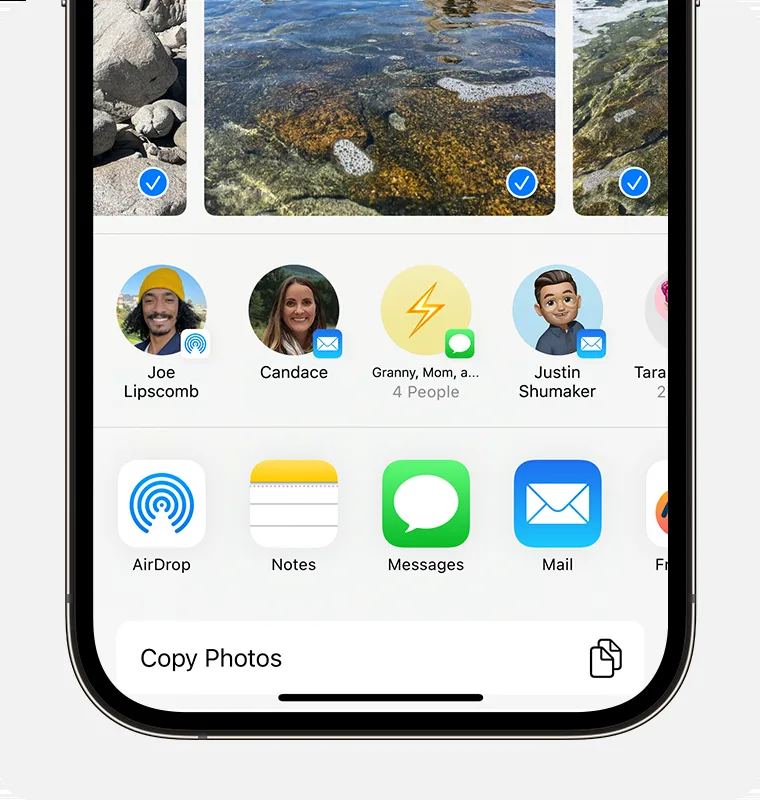
Час скачування мінімальний. Таким чином можна завантажити файли мультимедіа, книги, документи. Швидко знайти необхідний файл можна за допомогою вбудованого пошуковика Spotlight.
Перенесення фото за допомогою програми "Фото"
Для того, щоб перекинути фото з Айфона на комп'ютер через USB, необхідно:
- З'єднати смартфон із Macbook.
- У Mac відкрити папку "Зображення", потім "Photo".
- На бічній панелі знайти свій гаджет.
- Після цього відкрийте на Маке вікно "Імпорт" і розблокуйте дисплей айфона, провівши рукою по екрану знизу вгору.
- Дозволити доступ.
- Відібрати знімки для перенесення, натиснути "Імпортувати обрані".
- Після завершення роз'єднати пристрої.
Якщо пристрої з'єднувалися раніше, для синхронізації нових кадрів достатньо буде перебувати в одній мережі Wi-Fi, тим самим уникаючи першого й останнього пунктів.
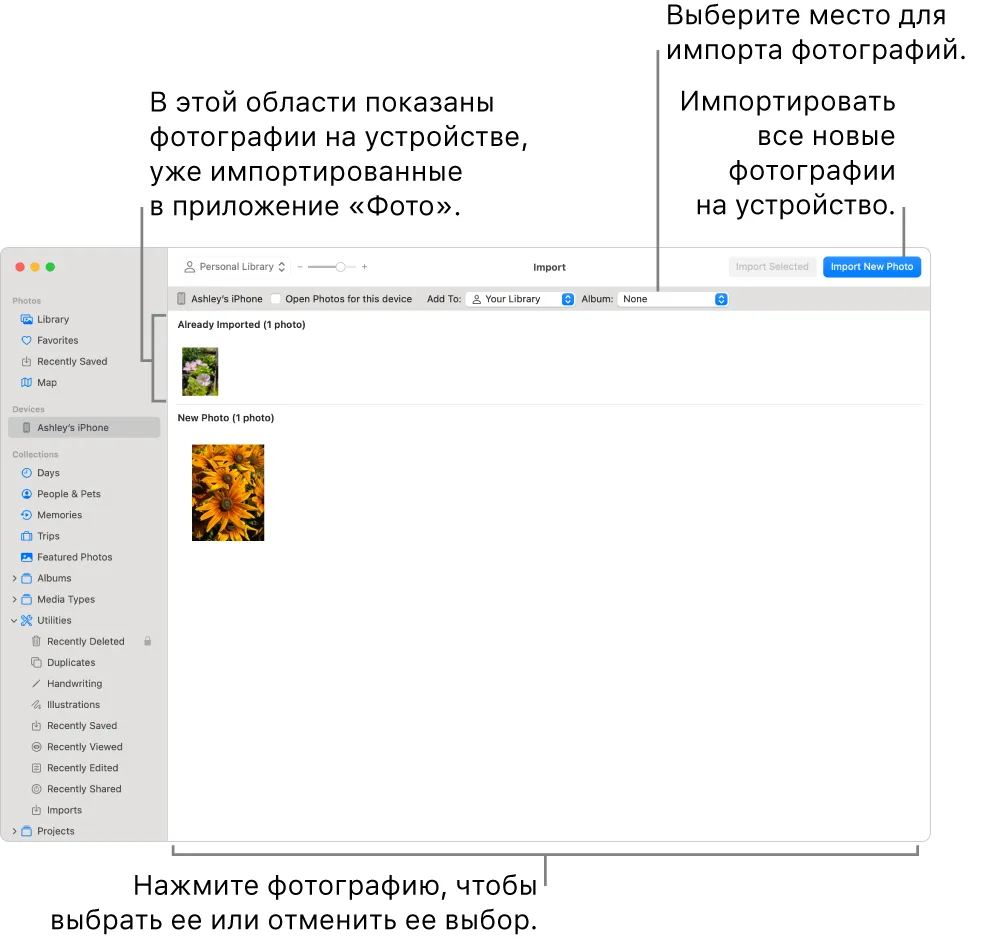
Як використовувати iCloud для перенесення фото на комп'ютер
iCloud - надійний сервіс Apple, у хмарі зберігаються паролі, документи, зображення, які легко перемістити. Експлуатація сервісу дасть змогу звільнити пам'ять гаджета і забезпечити збереження інформації. Синхронізація доступна з будь-яким пристроєм.
Користуватися сховищем можна з будь-якого місця. Для цього;
- У будь-якому браузері зайдіть на сайт iCloud.
- За допомогою ID увійдіть у систему.
- Перевірте, чи достатньо вільного місця в сховищі.
- Відкрийте "Photo".
- Виберіть "Медіатека iCloud".
Можна увімкнути функцію "Photo iCloud", зображення стануть доступними усім пристроям Apple і навіть ПК з Win.
Оскільки iCloud виконує синхронізацію автоматично, іноді, щоб розшукати потрібне фото, достатньо просто скористатися Spotlight.
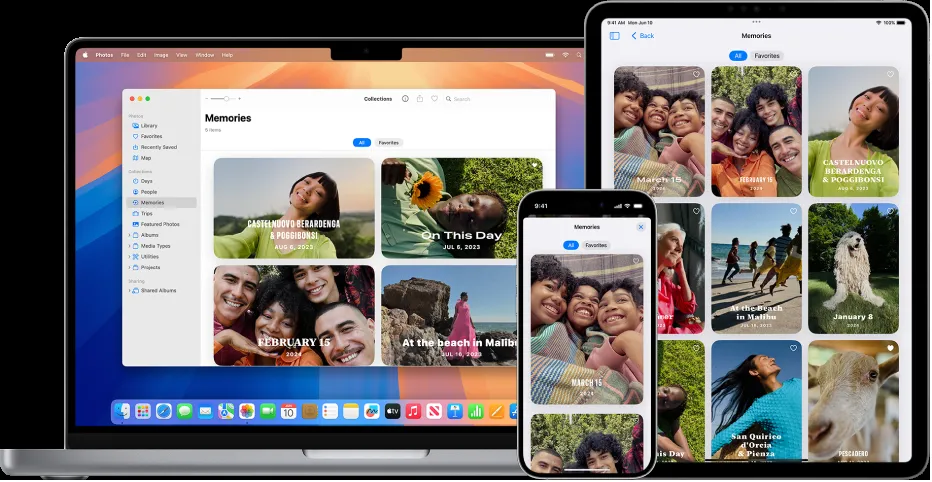
Синхронізація фото через iCloud на Windows
У Microsoft Store доступний додаток iCloud для систем Windows 10 і 11. На початку його використання потрібно виконати вхід у систему за допомогою Apple ID. Після цього медіа, які ви додаєте до Фото iCloud, відображаються на комп'ютері автоматично.
Просто двічі клацніть на зображення, щоб завантажити його з iCloud. В останніх версіях можна навіть вибрати формат для завантаження знімків за якістю та розміром.
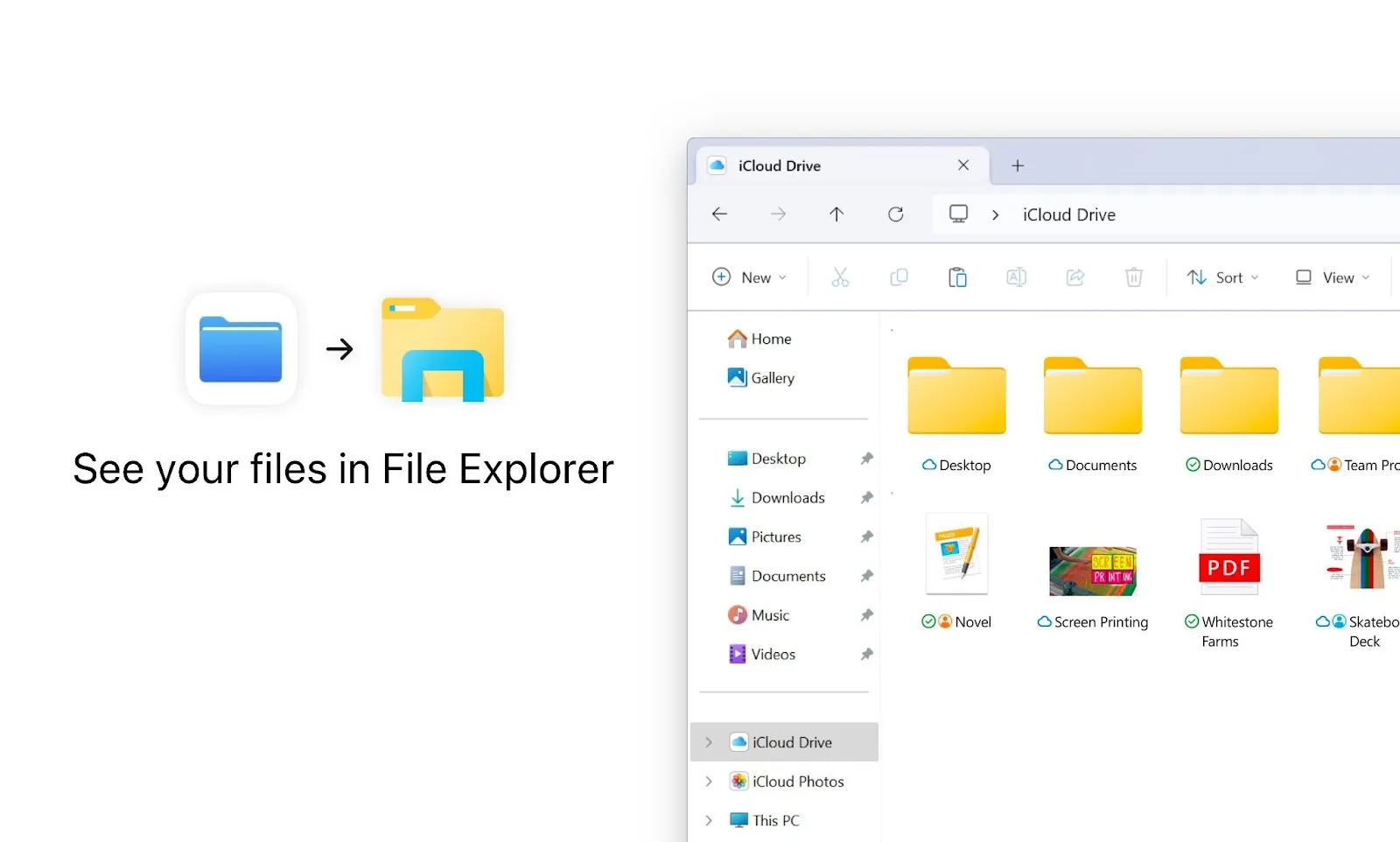
Синхронізація фото через iCloud на Mac
Якщо функція "Photo iCloud" увімкнена на телефоні, синхронізація пройде автоматично. Просто відкрийте додаток "Фото" на комп'ютері та отримайте доступ до "Медіатеки iCloud".
Якщо щось не працює, перевірте, чи виконали ви вхід в iCloud за допомогою одного й того самого облікового запису на всіх своїх пристроях. Не забудьте перевірити, чи ввімкнено перемикач "Синхронізувати цей комп'ютер Mac".
З сайту iCloud можна завантажити зображення в найвищій роздільній здатності за замовчуванням, або натисніть кнопку "Ще", щоб вибрати додаткові параметри завантаження.
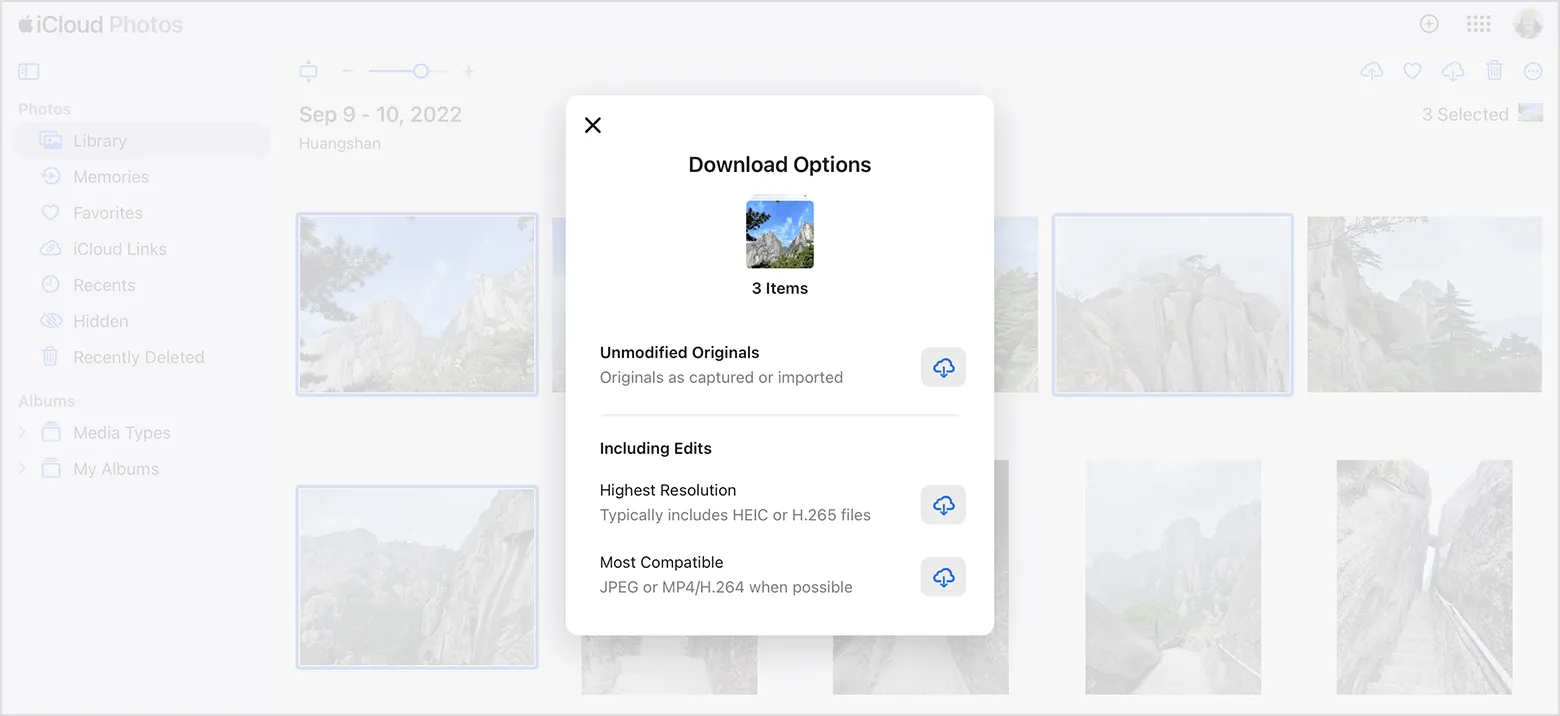
Як скинути фото з iPhone на комп'ютер через кабель
Розробники вдосконалили сумісність яблучного девайса з різними ОС. Тепер з Айфона скинути фото на ПК або ноутбук з Win або Linux стало набагато зручніше. Достатньо:
- з'єднати пристрої;
- розблокувати смартфон;
- відкрити додаток Фотографії;
- у правому верхньому кутку клікнути "Імпорт";
- у списку, що відкрився, вибрати гаджет;
- відзначити галочками зображення, що з'явилися, і клікнути "Додати".
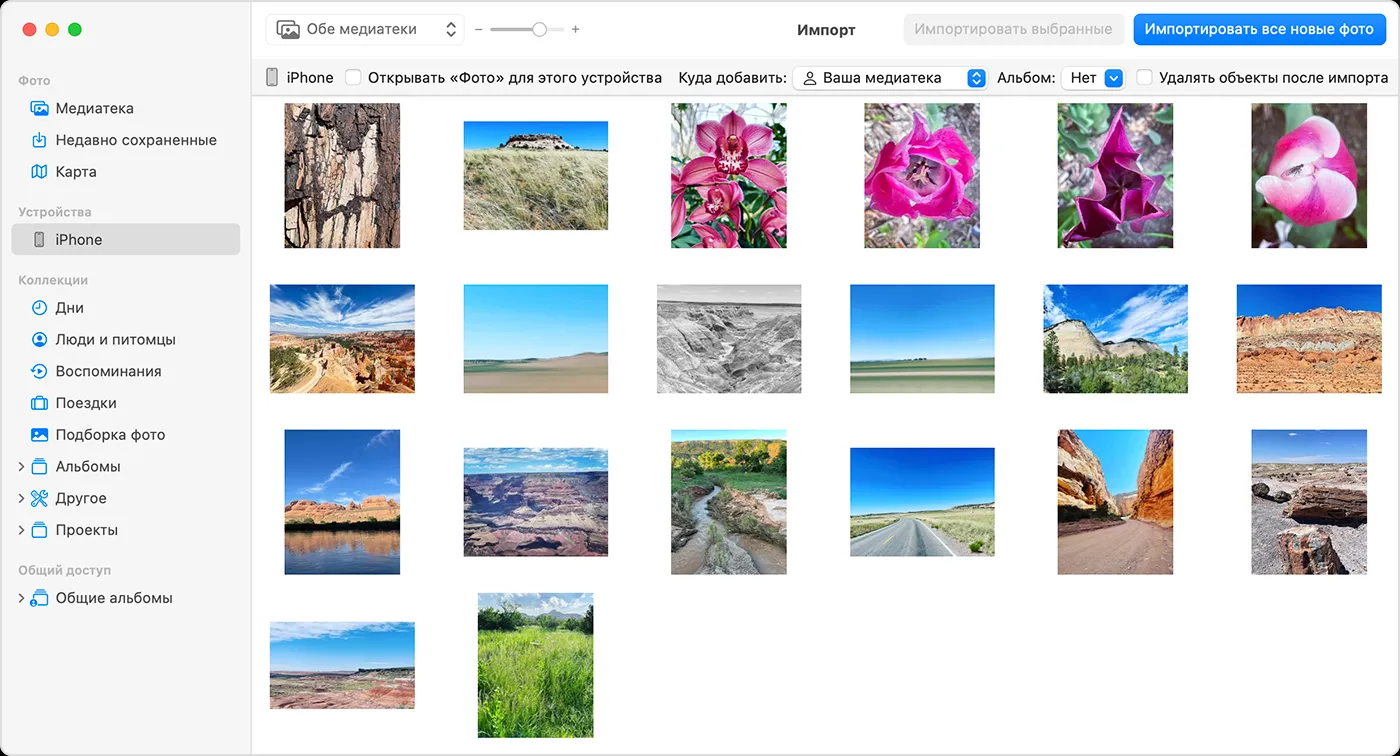
Як перенести фото з Айфона на комп'ютер через хмарні сервіси
Якщо ви користуєтеся хмарними службами сторонніх розробників, такими як Dropbox, OneDrive, Google Drive або Creative Cloud, ви можете використовувати їх для того, щоб скинути фото з iPhone на комп'ютер.
Для цього:
- Завантажте та налаштуйте сторонній хмарний додаток, такий як Dropbox, OneDrive або Google Диск.
- Відкрийте додаток "Файли".
- Перейдіть на вкладку "Огляд".
- Натисніть кнопку "Ще", а потім - "Змінити".
- Поставте перемикачі навпроти назв додатків, які плануєте використовувати з додатком "Файли".
- Натисніть "Готово".
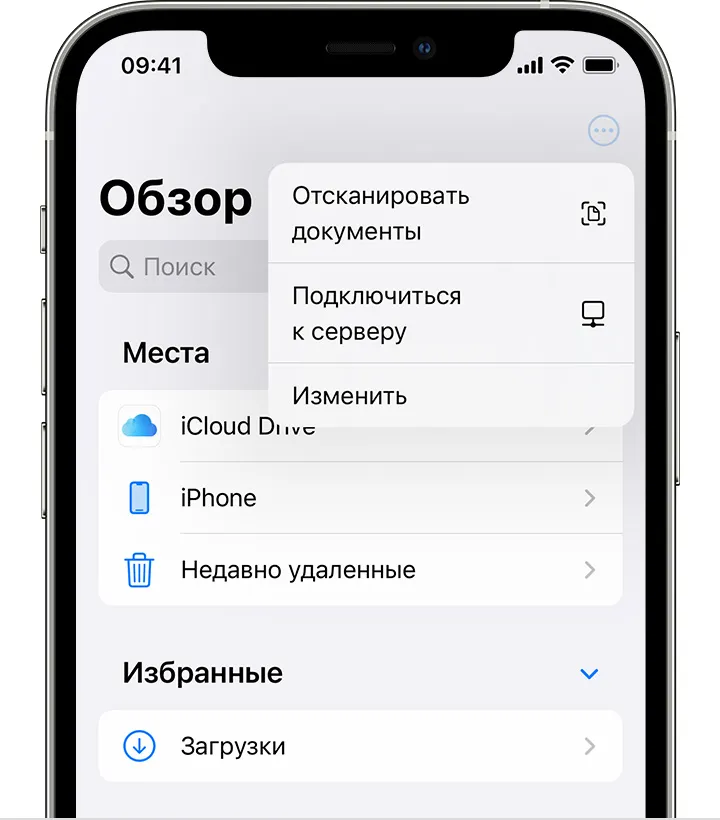
Таким чином налаштований застосунок "Файли" дасть змогу вашому сторонньому сервісу виконувати захоплення зображень з мобільного девайса в сховище. Для імпорту фото на ПК достатньо буде встановити клієнт хмари на потрібному комп'ютері.
Інші способи передачі фото з iPhone на комп'ютер
Тим, кому не хочеться морочитися зі шнуром і хмарою, корисно дізнатися, як перекинути фото з айфона на ноутбук засобами, які завжди під рукою:
- мобільні месенджери: Telegram, WhatsApp;
- бездротове підключення;
- електронна пошта.
Використовувати Bluetooth зручно, коли немає можливості підключитися до мережі Internet. Він забезпечує передачу в доступній радіочастоті, але може працювати тільки з обмеженим обсягом інформації.
Використання месенджерів (Telegram, WhatsApp)
Відправлення фото за допомогою популярного месенджера Telegram відбувається так: натискаємо скріпку в нижньому лівому кутку, виділяємо необхідні зображення і відправляємо в папку "Вибране". В одному повідомленні можна перенести до 10 об'єктів.
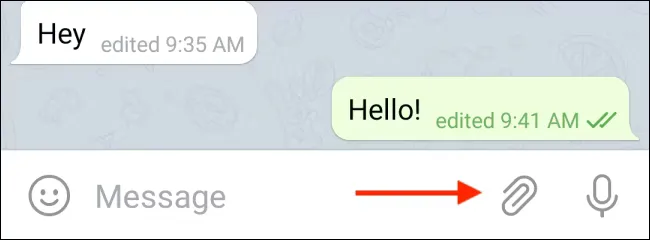
WhatsApp теж успішно справляється з цим завданням. Заходимо, натискаємо значок камери, з медіатеки відбираємо потрібне, відзначаємо HD-якість і клацаємо "Відправити".
Тепер ви можете відкрити обраний месенджер, WhatsApp або Telegram, на ПК і завантажити копії фото в потрібну папку.
Перенесення фото електронною поштою
Для перенесення потрібно увімкнути девайс, запустити додаток "Photo", позначити знімки, які планується перенести, натиснути "Поділитися". У списку варіантів, що відкрився, клацнути Gmail, ввести свою електронну адресу і відправити. Отримати і вивантажити файли з пошти на свій ноутбук або ПК.
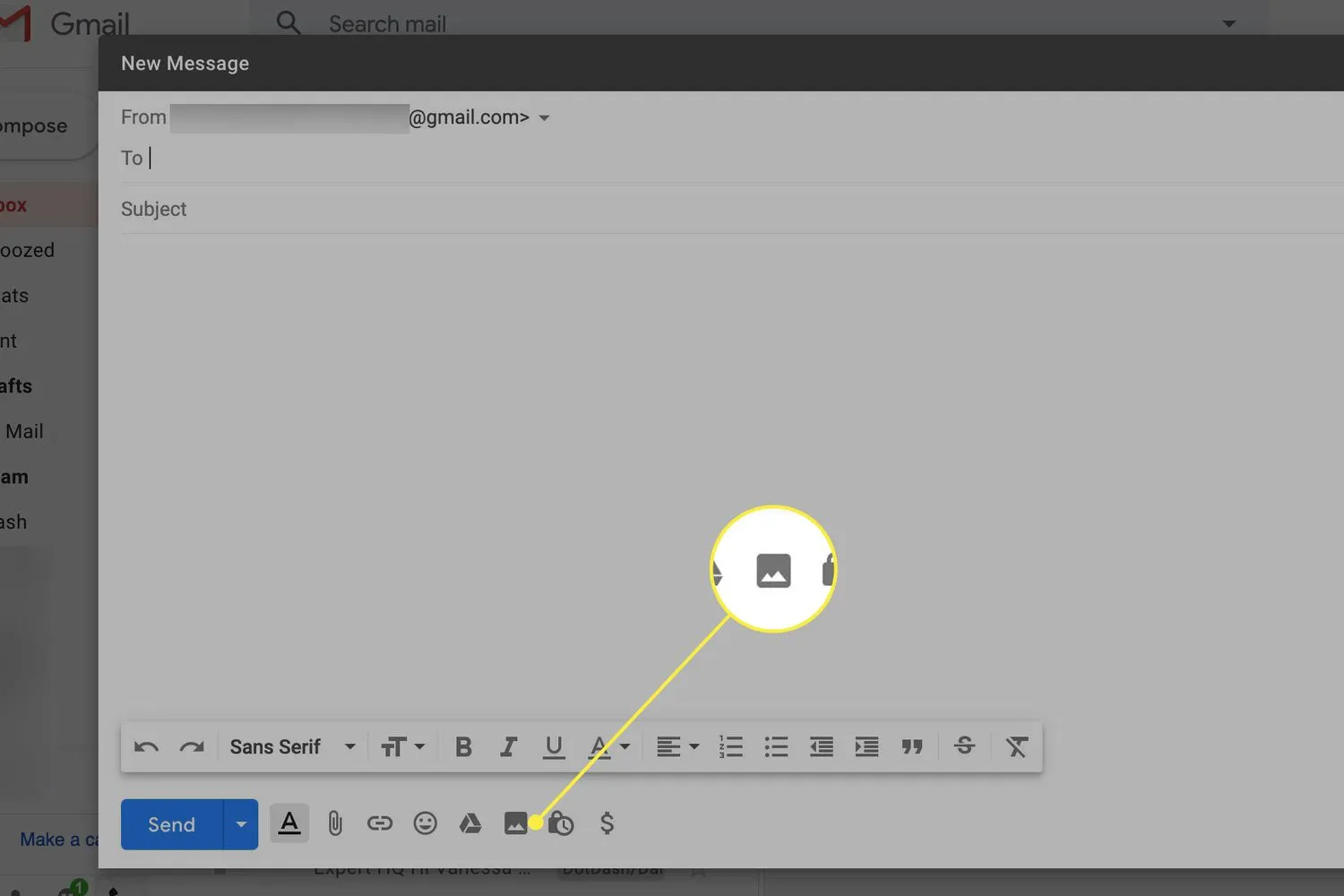
Незалежно від того, яку систему ви використовуєте на своєму ПК, ви зможете перекинути фото з айфона. Усі описані способи не потребують спеціальних знань, процес відбувається просто, зручно і швидко.